Alors, comment aimez-vous ce nouvel iPhone X (930 $ sur Amazon)? Si vous êtes un peu comme moi, vous creusez le grand écran et la caméra sophistiquée - et ne creusez pas certaines autres choses.
En effet, après quelques semaines avec le dernier Apple, je me trouve parfois irrité - en partie à cause de problèmes d'identité de visage, mais aussi à cause d'autres problèmes.
Jetons un coup d'oeil aux plus gros ennuis de l'iPhone X et comment vous pouvez les résoudre.
L'identité faciale semble être retardée
En fait, vous attendez peut-être un peu plus longtemps que nécessaire. Lorsque vous appuyez sur, soulevez l'iPhone ou appuyez sur le bouton de réveil situé sur le côté, vous voyez un petit cadenas situé en haut de l'écran. Une fois votre visage reconnu, le verrou s'ouvre - ce qui prend une seconde ou deux - vous permettant de glisser vers le haut et de vous mettre au travail.
Mais devinez quoi? Vous n'avez pas à attendre jusqu'à ce que le cadenas effectue sa petite ouverture animée. D'après mon expérience, Face ID fonctionne plus rapidement que cela, ce qui signifie que vous pouvez faire glisser votre doigt presque immédiatement après la mise en marche de l'écran. Il peut y avoir un délai d'une fraction de seconde pendant que l'identification de visage se termine, euh, l'identification, mais elle élimine définitivement cette "pause de cadenas".
L'identité faciale ne fonctionne pas lorsque mon téléphone est sur une table

Le plus gros problème d’identité faciale est sans doute le suivant: vous ne pouvez pas déverrouiller votre iPhone X s’il repose à plat sur une table - non sans glisser votre doigt et attendre quelques secondes que le clavier du code secret apparaisse.
Sinon, cela conduit à l'inévitable "froncement de sourcils", où vous vous penchez maladroitement sur l'écran et froncez les sourcils, ce qui réduit les chances que Face ID reconnaisse votre visage avec précision.
Si vous passez le plus clair de votre temps à un bureau, il y a une très bonne solution à ce problème, une qui tue deux oiseaux avec une pierre: obtenir un support de chargement Qi. Ce n’est pas un chargeur qui garde votre téléphone à plat, mais un support. De cette façon, vous pouvez positionner le téléphone de manière à ce qu'il soit face à votre visage et donc beaucoup plus facile à déverrouiller.
Je recommande également un support qui se plie, ce qui est préférable pour les déplacements et vous donne plus de flexibilité pour choisir un angle. Par exemple, ce support Qi pliant Coofun - actuellement vendu 17, 29 $ par Amazon - présente un design pliable, trois bobines de charge (ce qui signifie que vous pouvez régler votre iPhone latéralement si vous préférez) et une note moyenne de 4, 1 étoiles.
Les notifications sont masquées par défaut
Le problème d’identité faciale est qu’il est impossible de voir les notifications en un coup d’œil, pas avant que votre visage ne soit reconnu.
Il s'agit d'une fonctionnalité de sécurité, activée par défaut, et certains diraient que c'est une solution intelligente. Mais cela peut aussi être incroyablement ennuyant.
Heureusement, il est assez facile de basculer. Appuyez simplement sur Paramètres> Notifications> Afficher les aperçus, puis choisissez Toujours . Rappelez-vous qu'après cela, vos notifications apparaîtront avec des aperçus même lorsque votre téléphone est verrouillé.
Le bouton Home me manque!
Puis-je vous intéresser à un substitut virtuel? iOS propose depuis longtemps cette option sous la forme d'AssistiveTouch, mais les utilisateurs d'iPhone X l'adoptent vraiment.
La fonction ajoute à votre écran un bouton "logiciel" omniprésent, que vous pouvez faire glisser et déposer à l'endroit où vous le souhaitez: sur le côté, dans un coin ou tout près du bas, là où se trouvait l'ancien bouton Accueil.
Mieux encore, il peut exécuter différentes fonctions selon que vous appuyez une fois, deux fois, une pression longue ou 3D Touch. L'une de ces fonctions est un menu contextuel qui peut être utilisé pour accéder rapidement à encore plus de fonctions (telles que Control Center, SOS et capture d'écran).
Pour l'activer, appuyez sur Paramètres> Général> Accessibilité> AssistiveTouch, puis activez-le. Pour personnaliser le menu contextuel susmentionné, appuyez sur Personnaliser le menu principal .
Ma prise casque me manque!

OK, ce n'est donc pas un problème spécifique à l'iPhone X; c'est aussi un problème d'iPhone 7 (371 $ chez Walmart) et d'iPhone 8 (600 $ chez Walmart). Mais si vous avez sauté ces deux modèles et que vous venez d'un iPhone 6 (555 $ sur eBay), le manque de prise peut être choquant.
Heureusement, vous n'avez pas à abandonner vos écouteurs préférés; Apple fournit un dongle qui vous permet de les connecter au port Lightning. Et comme l'iPhone X peut charger sans fil, l'utilisation de ce dongle ne doit pas nécessairement se faire aux dépens de la charge.
Besoin d'un endroit pour garder ce petit adaptateur afin qu'il soit toujours disponible? Découvrez cet accessoire porte-clé dongle. Normalement, je vous recommande également de vous procurer des dongles supplémentaires au cas où le vôtre disparaîtrait, mais il existe peu d'adaptateurs certifiés MFi dans la culture actuelle de clones - dont la plupart ont une très mauvaise évaluation.
Il existe bien sûr d'autres options, notamment des adaptateurs audio Bluetooth, des écouteurs compatibles Lightning, etc. Découvrez-les dans ce tour d'horizon des alternatives de prise casque (qui concerne essentiellement l'iPhone 7, mais qui s'applique également ici).
Les anciennes façons de faire ne fonctionnent plus!
Voulez-vous prendre une capture d'écran? Réinitialiser votre téléphone? Fermer une application? Invoquer Siri? Euh, oui, bonne chance pour faire cela sur un iPhone X. Vous pouvez, bien sûr, pas comme vous êtes habitué.
Pour citer le maître Jedi préféré de tous, vous devez désapprendre ce que vous avez appris. Puisqu'il n'y a plus de bouton Accueil, certaines fonctions ont été réactualisées et / ou déplacées. Voici une introduction rapide:
- Éteindre le téléphone: maintenez enfoncé l'un des boutons de volume et de veille / réveil pendant environ deux secondes. Vous sentirez le téléphone vibrer, puis un menu à l’écran contenant l’ancien curseur «Glisser-éteindre». (C’est également à cet endroit que vous accédez à l’ID médical et au SOS d’urgence.)
- Réinitialiser le téléphone: appuyez sur augmentation du volume, puis sur diminution, puis maintenez le bouton de réveil enfoncé jusqu'à ce que le logo Apple apparaisse. (Puis relâchez ce bouton.) Vous devez faire tout cela assez rapidement: appuyez sur maintenez enfoncé.
- Faites une capture d'écran: Appuyez simultanément sur les boutons d'augmentation et de réactivation du volume et relâchez-les.
- Invoquer Siri: Appuyez sur le bouton de réveil et maintenez-le enfoncé pendant environ deux secondes.
- Fermer les applications: faites glisser votre doigt vers le haut, tout en maintenant votre doigt pendant environ deux secondes. Vous verrez maintenant toutes vos applications ouvertes représentées sur un carrousel de "cartes". Faites défiler l'écran vers la gauche ou la droite pour trouver celui que vous souhaitez fermer, puis maintenez-le enfoncé pendant une seconde ou deux. Vous verrez une icône rouge avec une bande blanche; appuyez dessus pour fermer cette application. (Répétez avec n'importe quelle autre application que vous voudrez peut-être fermer.)
Mon pouce ne peut pas atteindre les confins de l'écran

Cela pose effectivement un problème depuis que l'iPhone a atteint la taille Plus. C'est pourquoi Apple a ajouté la fonctionnalité Accessibilité: un appui double sur le bouton principal ramènerait le haut de l'écran vers le bas, le rendant ainsi plus accessible. .
Bien entendu, l’iPhone X n’a pas de bouton Accueil, la fonction est désormais contrôlée par des gestes: vous faites glisser votre doigt tout en bas de l’écran. Si cette fonction n'est pas activée sur votre téléphone, appuyez sur Paramètres> Général> Accessibilité, puis activez l’ accessibilité .
Je suis également un grand fan de Ninja Loops, qui facilite beaucoup l'utilisation d'un gros téléphone d'une seule main. Ils fonctionnent avec à peu près tous les cas, et ils laissent votre téléphone à plat (important pour le chargement sans fil susmentionné), contrairement à la plupart des pinces. Ils sont tous de cinq dollars chacun. (Voyez-les en action dans cette vidéo de Ninja Loop.)
Je ne peux pas utiliser mon support de voiture magnétique
Ho, mon garçon, c'est un grand. Je suis un grand fan des supports de voiture magnétiques, qui sont sans aucun doute la solution la plus simple et la moins importune pour placer votre téléphone sur ou au-dessus de votre tableau de bord. (Ils sont bon marché aussi: j'ai payé environ 7 $ pour ma monture WizGear.)
Un seul problème: la plaque magnétique qui le permet peut interférer avec l’une des meilleures fonctionnalités de l’iPhone X: le chargement sans fil.
J'ai essayé ce support de voiture magnétique Doca conçu spécialement pour le X, qui peut en fait le charger tout en le maintenant fermement en place. Malheureusement, j'ai eu du mal à le faire fonctionner correctement. La "plaque" (un gros morceau de papier avec des disques métalliques dans les coins) qui se glisse entre le téléphone et votre boîtier crée parfois un renflement excessif, et l'aimant n'était pas assez puissant pour tenir le téléphone lorsqu'il est utilisé avec cas plus épais.
Le Scosche MagicMount Charge promet de faire mieux, bien que je n’aie pas encore eu la chance de le tester. De plus, c'est 70 $, beaucoup plus cher que les montures typiques.
Le problème, c’est que je n’ai pas besoin que mon support de voiture serve de chargeur, bien que ce soit bien. Je peux brancher le vieux câble Lightning si nécessaire. Alors, y a-t-il moyen d'utiliser l'ancien aimant avec mon iPhone X tout en profitant du chargement sans fil à la maison? Oui: il vous suffit de déplacer la plaque métallique vers le bas pour qu'elle ne bloque plus le centre-arrière du téléphone. C'est là que se passe la bonté du chargement sans fil
Surveillez-le dans un prochain article sur les supports de voiture pour iPhone X.
Le chargement de nuit me garde éveillé

La beauté de la recharge sans fil a lieu la nuit: avant de vous coucher, il vous suffit de poser votre iPhone X sur un pavé numérique, sans avoir à manipuler de câbles.
Cependant, ne commettez pas la même erreur que moi: choisir un pavé Qi qui est moche avec les DEL. Par exemple, j'ai une tablette Seneo qui a l'air sympa, mais son anneau de DEL bleu vif clignote continuellement lorsque le téléphone se charge - ce n'est probablement pas le genre de choses que vous voulez voir dans votre chambre la nuit, surtout si vous êtes un une personne au sommeil léger.
Mon conseil: Choisissez un chargeur (ou un support) dépourvu de LED ou juste un petit. (Certains ont des voyants qui s'éteignent après quelques secondes, ce qui convient également.) J'aime ce support de ZipKord, par exemple, qui comporte un voyant très faible qui ne clignote pas et ne clignote pas. Mais il y en a d'innombrables autres; Il suffit de consulter la description du produit et / ou les commentaires des utilisateurs pour plus de détails concernant les voyants.
Ok, c'est ma liste des ennuis iPhone X. Maintenant écoutons le tien. Passez en revue les commentaires et indiquez-nous ce qui ne va pas avec le téléphone phare d’Apple et les correctifs que vous avez trouvés.
Note de la rédaction: Ce billet a été publié le 20 décembre 2017 et a depuis été mis à jour avec des informations supplémentaires.







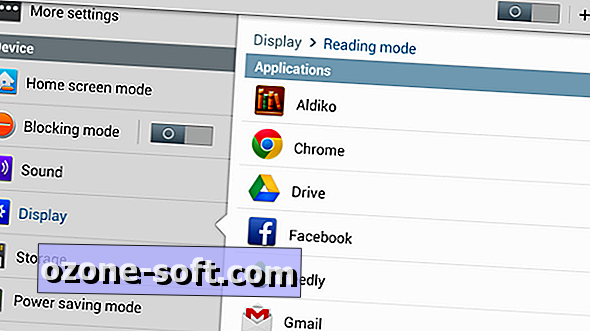





Laissez Vos Commentaires